群晖NAS:用户和用户组权限精讲
本篇文章为CSDN作者飞逝17原创文章,本人结合自己的经验稍作修改调整。
第一次使用群晖,一定要搞清楚他的用户和用户组所代表的含义,之后才能搞懂他的权限分配。说起用户和用户组用户打开没有权限管理,其实我们已经在Windows系统中接触过了,我们默认的账户就是装机时让你设置的用户名比如administrator,而该用户名所属的用户组默认就是管理员组administrators。
那么这里就详细地给大家科普一些这方面的知识,当然我们这里不是讲Windows,而是群晖NAS系统,大家只有理解了他们是什么,以及用途,后期在做账户和权限分配的时候,才会得心应手!
一、用户和用户组是什么
在系统里,其实用户和用户组主要是为了实现不同的账户登录,和快捷的权限分配而存在的,如登录的账户,就属于用户,而他归属于哪个组,就是用户组概念了。
我们可以用大家熟悉的公司单位打个简单的例子,如:
张三是一名会计,他属于公司的财务部;
李四是一名设计师,他属于公司的设计部;
王五是一名销售,他属于公司的销售部。
如果我们换做系统的用户和用户组的来理解的话:
这样大家是否就可以很轻松地理解他们的关系了吧?
如果公司新招了一个会计,公司把他分配到财务部还是设计部呢?那自然是分配到财务部。那么问题来了,设计部的相关部门机密文件,财务部是否可以有权去阅读和改写呢?那自然不行的!
所以,群晖也是这样,用户归属于用户组,他继承于用户组的权限范围,而用户组,就是方便我们统一分配和管理用的!
二、实例操作讲解
1、梳理流程
我们群晖一般放在家里,家里还有其它家庭成员也想使用它,比如想要使用他的Drive功能,cloud sync功能,下载功能或者moments功能。那么我们按照上文来理解用户打开没有权限管理,整个操作步骤整理下,就如下所述:
首先我们先给“家庭”设置一个部门,也就是用户组,我们把用户组的名字起名叫family
我们给family这个用户组分配好对应的权限;然后我们添加新的用户,同时把他归属到family这个用户组里;再之后检查用户的权限是否继承family用户组的权限,以及稍微调整。
2、实际操作
(1)添加用户组
首先我们找到并点击 控制面板–>用户群组–>新增
(2)给用户组起名和备注
(由于我系统里已经存在了一个 family用户组了,所以这里我用 family2用户组名来做实例,起名的话你们按照自己的想法,只要不是中文就行了)
(3)分配共享文件夹访问权限
接着我们首先给所有的共享文件夹都设置成“禁止访问”
然后根据情况,单独修改成“可读写”
假设我有一个family的共享文件夹,我希望我的家庭成员都可以有权限读写这个文件夹内容,所以我给这个共享文件夹单独改成了可读写。
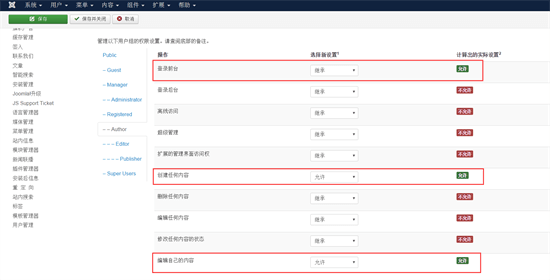
其次给homes的共享文件夹取消禁止访问,因为如果我们给homes文件夹设置了禁止访问,那么这个用户组的所有成员,都没法使用很多套件了(具体不详解,这里照做就行,千万千万别禁用homes)
(4)空间配额设置
修改空间配额的时候,由于我们限制了用户组的共享文件夹的权限,所以如果需要配额的话,只用单独给 family这个共享文件夹设置就行了,但是我个人觉得没必要分配使用额度,所以这里直接默认即可:
(5)应用程序的访问权限
修改应用程序的访问权限,说白了,就是这个用户组的成员可以使用哪些功能,我们同样的操作,先给所有功能都禁用,然后挑出我们需要给的功能,单独给他允许即可。
这里我是如下图设定的,因为考虑到家庭成员的日常使用需求和他们的操作能力。
毕竟我的家庭成员不懂这些,你的家庭成员懂不懂,你自己来估量下,否则你给了很多使用功能,结果他们也不会用啊,这反而增加了他们的学习难度,也增加了系统不稳定的风险。
为什么给了这些功能的使用权限,我整理了一个小清单,也许你也用得着
(6)群组速度限制
给家庭成员使用还限速??不存在的!我还没那么自私,直接跳过!(这功能主要是用于办公环境和分享他人使用的,家里人使用应该没人会限速吧,哈哈)
(7)复查信息
如果之前你是认真操作的,这一步就不用看了,直接点击应用即可
到此为止,我们的用户组就设置好了,现在给用户组添加一个用户吧。
3、实例操作:新增用户
(1)用户基本信息
这里需要说明2点:
(1.1)名称可用英文,也是可以用中文的,但是如果你自己的管理员账户,推荐最好不要用中文!这里不做多的解释。
(1.2)箭头指向的方框内容,可以自己根据实际情况选择。
(2)加入用户群组
在群组列表里,我们就能看到刚刚我们添加的用户群组了,勾选上。
这里有朋友就疑惑了,administrator、http、users又是啥?我刚刚没创建这些呀,这里针对这3个用户组简单说明下:
(2.1)这3个用户组是群晖自带的用户组,默认情况下不修改、不删除他们,因为他们涉及到了群晖的一些默认的功能和权限。
(2.2)其中administrators就是管理员的用户组,在此用户组下的用户,就相当于是拥有了群晖系统的所有操作权限,比如你现在操作群晖所登录的账户,理论上就是属于这个管理员用户组的。
(2.3)users用户组很多人不理解是做什么的,它其实就是一个群晖最基础的用户组,也就是说所有的用户,都必须是建立在users之上的,就好比不管是什么部门的什么职位的员工,他都是公司职员这样的概念。
本文到此结束,希望对大家有所帮助!
